Um ein neues Profil zu definieren, klicken Sie in der Übersicht aller bereits angelegten Profile auf die Aktion Neu in der Aktionsleiste. Sie gelangen auf die unten abgebildete Eingabemaske.
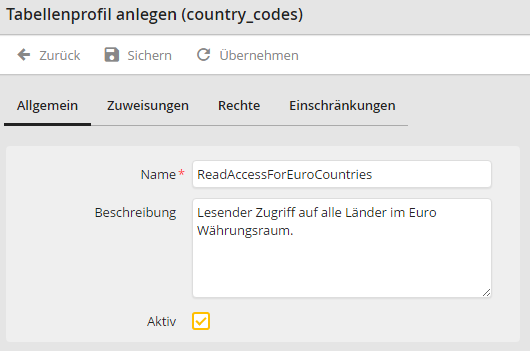
Allgemeine Profileinstellungen
Hier können Sie die nachfolgend aufgelisteten Einstellungen vornehmen:
Eigenschaft |
Erklärung |
|---|---|
Name |
Geben Sie hier den gewünschten Namen des Profils an. |
Beschreibung |
Tragen Sie hier ggf. eine genauere Erläuterung für das Profil ein. |
Aktiv |
Ist diese Checkbox nicht gesetzt, greifen die in diesem Profil gesetzten Berechtigungen nicht. |
Benutzerrollen zuweisen
In der Registerkarte Zuweisungen können Sie dem Profil beliebig viele im JobRouter-System vorhandene Benutzerrollen zuweisen. Die in den gewählten Benutzerrollen hinterlegten Benutzer erhalten anschließend die hier definierten Berechtigungen für eine JobData-Tabelle.
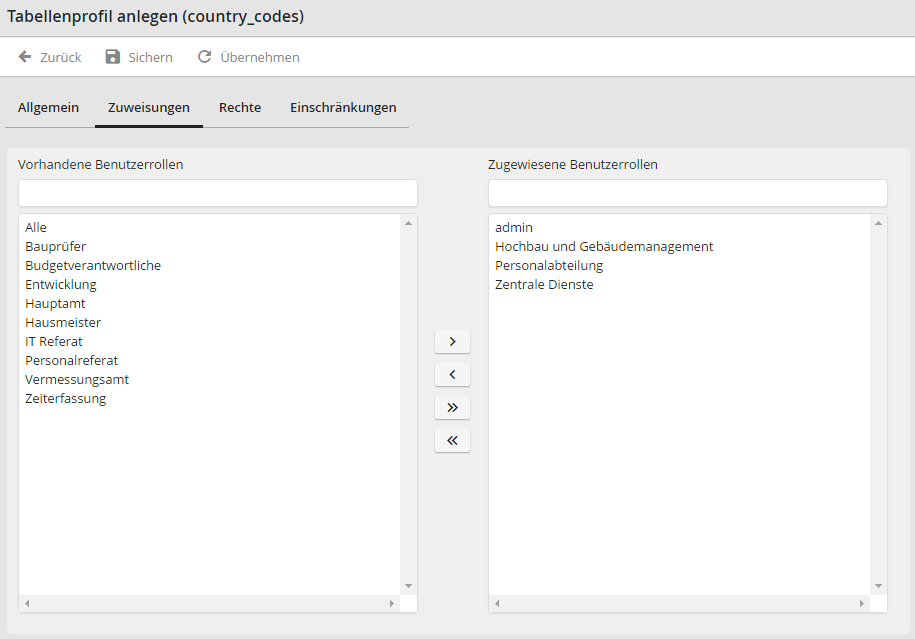
Benutzerrollen zuweisen
Bitte beachten Sie: Wenn die Rechteverwaltung auf Profilebene konfiguriert wird, ist hier nur eine Zuweisung möglich, wenn auch das Recht zur Benutzer- und Rollenzuweisung gesetzt ist.
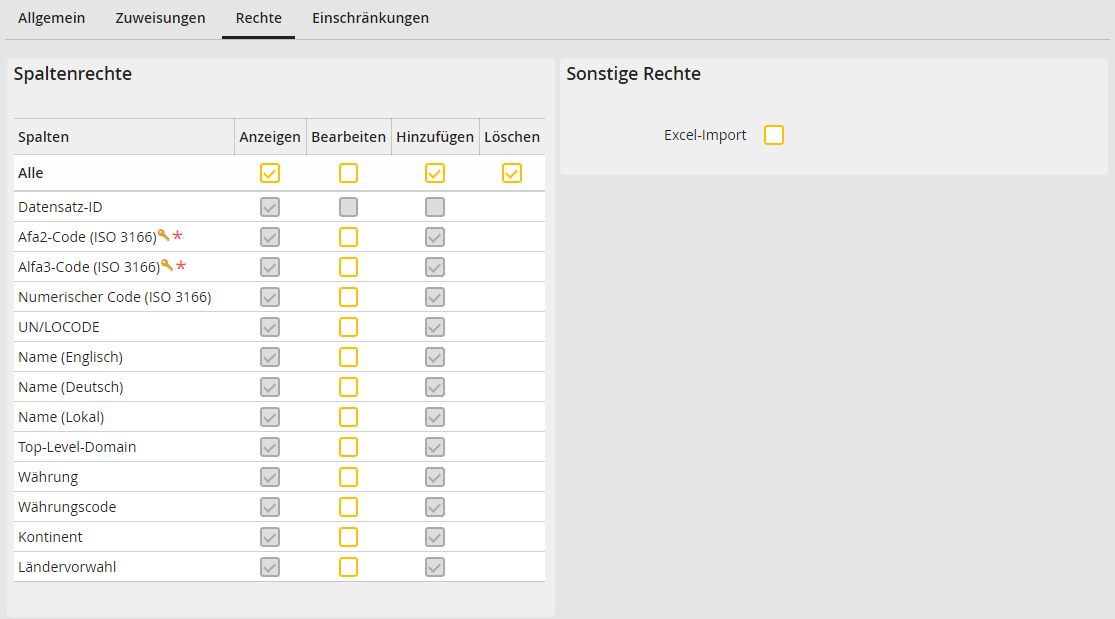
Rechte verwalten
In der Registerkarte Rechte können Sie definieren, welche Berechtigungen die zugewiesenen Benutzer erhalten sollen. Hierbei stehen die nachfolgend aufgelisteten Berechtigungen zur Verfügung:
Recht |
Erklärung |
|---|---|
Anzeigen |
Hier können Sie festlegen, ob der angemeldete Benutzer alle oder nur bestimmte Spalten der vorhandenen Datensätze einsehen darf. Standardmäßig ist dieses Recht für alle Spalten vergeben. |
Bearbeiten |
Hier legen Sie fest, ob der angemeldete Benutzer Werte in allen oder nur in bestimmten Spalten der vorhandenen Datensätze bearbeiten darf. Sind die Spalten sichtbar, aber nicht zum Bearbeiten freigegeben, werden die Felder im Bearbeitungsdialog des Datensatzes als deaktiviert angezeigt. |
Hinzufügen |
Hier legen Sie fest, ob der angemeldete Benutzer Werte in allen oder nur in bestimmten Spalten eines neuen Datensätzes erstellen darf. Sind die Spalten sichtbar, aber nicht zum Erstellen freigegeben, werden die Felder im Erstellungsdialog des Datensatzes als deaktiviert angezeigt. |
Löschen |
Ist dieses Recht gesetzt, können Benutzer mit diesem Profil vorhandene Datensätze löschen. |
Excel-Import |
Dieses Recht erlaubt das Importieren von Datensätzen aus Excel-Dateien. |
Bitte beachten Sie: Für den Lesezugriff auf die Daten einer Tabelle benötigen Sie mindestens ein aktives Profil, in dem das Leserecht für mindestens eine Spalte gesetzt ist.
Einschränkungen vornehmen
Um Einschränkungen an den angezeigten Datensätzen vorzunehmen, klicken Sie auf die Registerkarte Einschränkungen.
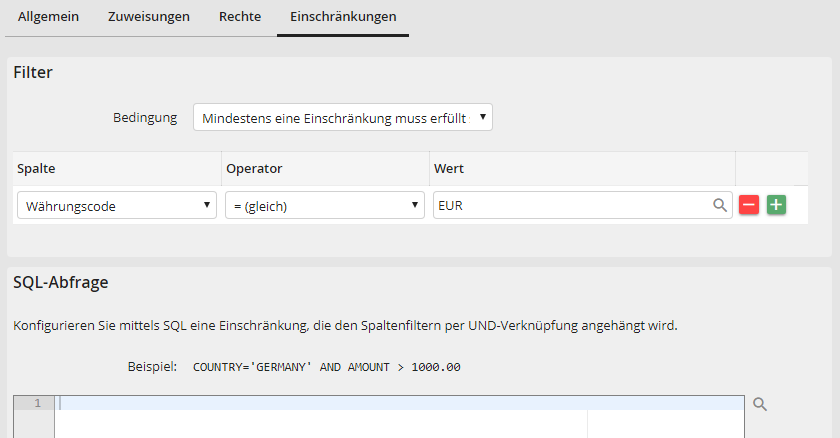
Einschränkungen setzen
Im Abschnitt Filter wählen Sie eine Bedingung aus:
•Mindestens eine Einschränkung muss erfüllt sein: Die Spalten werden mit ODER verknüpft.
•Alle Einschränkungen müssen erfüllt sein: Die Spalten werden mit UND verknüpft.
Anschließend können Sie für jede Spalte eine oder mehrere Einschränkungen definieren. Klicken Sie auf die Schaltfläche  , um eine Einschränkung hinzuzufügen oder auf
, um eine Einschränkung hinzuzufügen oder auf  , um eine Einschränkung zu entfernen.
, um eine Einschränkung zu entfernen.
Bitte beachten Sie:
Im Filter können pro Spalte der gleiche Operator nur einmal verwendet werden. Benötigen Sie dies, können sie die SQL-Abfrage verwenden.
Wenn Sie Spalten löschen, werden diese automatisch aus den Filtern entfernt.
Nachdem Sie eine Zeile hinzugefügt haben, wählen Sie dazu den Spaltennamen und einen Operator aus und geben Sie einen Wert an. Über das Lupensymbol ![]() im Feld Wert haben Sie die Möglichkeit, Variablen auszuwählen und zu verwenden.
im Feld Wert haben Sie die Möglichkeit, Variablen auszuwählen und zu verwenden.
Im Abschnitt SQL-Abfrage können Sie eine WHERE-Bedingung formulieren, die mit den definierten Spaltenfiltern per UND verknüpft wird. Auch hier können Sie über die Lupe ![]() Variablen einfügen. Haben Sie keine Spaltenfilter konfiguriert, so wird ausschließlich diese Bedingung verwendet.
Variablen einfügen. Haben Sie keine Spaltenfilter konfiguriert, so wird ausschließlich diese Bedingung verwendet.
Hinweise:
Bei der SQL-Abfrage können die Werte nicht automatisch maskiert werden, daher ist bei Verwendung von JobRouter-Variablen darauf zu achten, dass keine SQL-Injection hervorgerufen wird.
Wenn Sie Spalten löschen, werden diese aus der SQL-Abfrage nicht automatisch entfernt.